O comando rumo/rumo permite especificar um ponto utilizando as projeções de duas linhas ou pontos existentes e dois rumos. Também é possível inserir os dados em segmentos (ponto, rumo).
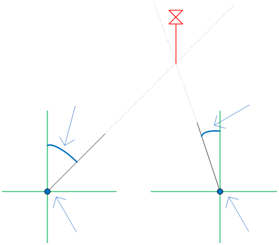
Especifique os dois pontos e rolamentos a partir dos pontos para calcular a localização de um terceiro ponto.
Para especificar um ponto utilizando os rumos de dois pontos existentes
-
Clique na


 .
.
- Para usar a rotina Rumo/Rumo de forma transparente, inicie um comando, como PLINE ou ARC, e a seguir insira ‘mapcogo.
- Na caixa de diálogo Entrada COGO, selecione a rotina Rumo/Rumo.
- Insira as coordenadas para o primeiro ponto, ou clique em
 para selecionar o ponto no mapa ou na tabela de dados.
para selecionar o ponto no mapa ou na tabela de dados. - Selecione o quadrante do rumo e, a seguir, especifique a direção do rumo em graus. Clique em
 para especificar o rumo no mapa.
para especificar o rumo no mapa. - Repita os passos 3-5 para o segundo ponto e rumo.
- Clique em Calcular. O Conjunto de ferramentas do AutoCAD Map 3D calcula o novo ponto e o visualiza no seu mapa. Clique no botão Pan para efetuar a panorâmica no novo ponto. Nota:
Se você ativar a opção Prompt para entrada de dados 3D na caixa de diálogo Configuração da geometria de coordenadas, é possível inserir um valor de elevação na seção Resultado da caixa de diálogo Entrada COGO.
- Clique em Criar pontos.